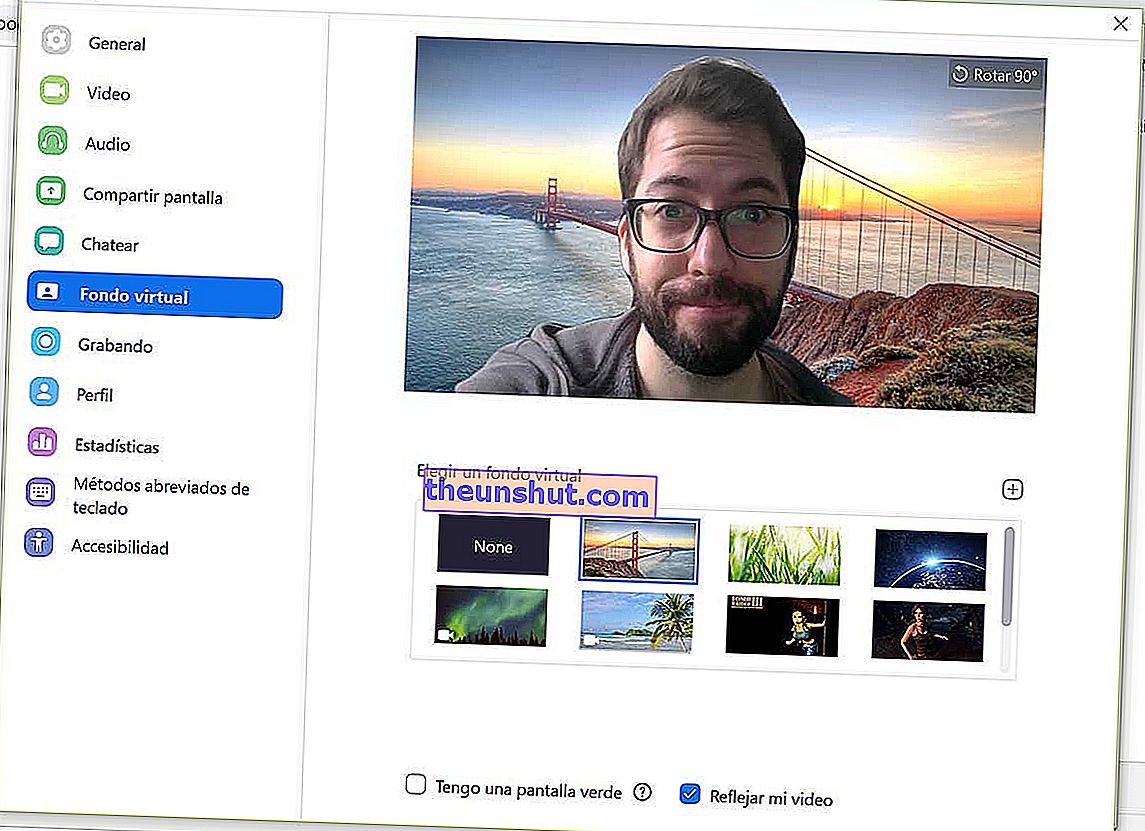
Talán már észrevette, hogy néhány munkatársa vagy barátja, akikkel videohívásokat kezdeményez a Zoom-on a Covid-19 bezárásának napjaiban, a legkülönösebb háttérrel rendelkezik. Mintha egy kromát használnának olyan háttérkép bemutatására, amely nem a házuk és a szobájuké, hanem egy teljesen más kép. Még vicces is. És még inkább: viccet játszhatnak veled, ha azt gondolják, hogy egy olyan klónjukkal vannak, amely időről időre megjelenik a kép háttérben. Hogyan csinálják ezt? Itt lépésről lépésre elmagyarázzuk.
Első dolog: szerezzen be számítógépes zoomot
Noha a Zoom program a számítógépes és a mobilos videohívások minőségét illetően meglehetősen leleplezésnek bizonyult, a speciális testreszabási lehetőségek csak a számítógépen érhetők el. Vagyis, ha folytatni szeretné ezt az oktatóanyagot, akkor aggódnia kell attól, hogy kéznél van egy számítógép , webkamerával és mikrofonnal. Itt lesz az összes lehetőség, beállítás és lehetőség, hogy az élmény egyedivé váljon.
Ehhez keresse fel a Zoom webhelyet a letöltési sarokban, ahol megtalálja a klienseket Windows számítógépekhez vagy Apple Mac-ekhez . Töltse le és telepítse a programot, hogy hozzáférjen az összes lehetőséghez. Miután ezt megtette, megjelenik a kezdő ablak. Itt csatlakozhat egy már folyamatban lévő értekezlethez, ha elküldték Önnek a hitelesítő adatokat vagy a linket. Ha nem ez a helyzet, és a videohívás megkezdése előtt szeretné testreszabni a hátterét, adja meg felhasználói adatait, vagy regisztrálja magát a belépéshez.

És most igen. Itt a főképernyő jobb felső sarkában található fogaskerekű vagy fogaskerék ikonon keresztül hozzáférhet az összes zoomolási lehetőséghez . Az, ahonnan csatlakozhat vagy közvetlenül elindíthat egy értekezletet. Ezen beállításokon belül látogasson el a Virtuális Alap részre . Itt találunk meg minden lehetőséget annak az egyedi háttérnek a megalkotására, amellyel meg akarjuk lepni vagy felhívni a figyelmet.
Állítson be bármilyen képet háttérként
A legalapvetőbb lehetőség a szoba vagy otthon valódi hátterének megváltoztatása egy másik képre. Itt a lehetőségek végtelenek. Alapértelmezés szerint a Zoom lehetővé teszi a kép kivágását az előtérben, és megkülönböztetését a többitől. És nem csak, ezt a "pihenést" bármire megváltoztathatja.
Ebben a Virtuális háttér opcióban kiválaszthat különböző, a valós háttértől eltérő statikus képeket. A fenséges San Francisco-hídtól egy gyönyörű naplementében, a gyógynövények képéig vagy az űrjelenetig. De nem csak.

Ha rákattint a képgyűjtemény jobb oldalán található + gombra , feltöltheti a Zoomba minden olyan fényképet, amelyet háttérként szeretne használni. Lehet saját, gyűjtve a galériából, hogy személyre szabott háttérrel rendelkezzen. Vagy lehet az internetről, JPEG formátumban letöltheti bármely weboldalról. A lényeg az, hogy a fájl legyen a számítógépen, hogy betöltse a Zoomba. Ezután a program feladata ennek a háttérnek a kiültetése és a vágás, hogy úgy tegyen rá, mintha valódi lenne.
Természetesen az, hogy a hatás reálisnak tűnik-e, mindig sok tényezőtől függ. Közülük a számítógép webkamerája bizonyos minőségű . Az is, hogy a valódi háttér színét tekintve nagyon eltér az arcodtól. Így a vágás könnyebb lesz a Zoom számára, és sokkal hatékonyabban fog elvégezni. A helyszín megvilágítása is segíti a kamerát az arc és a háttér részleteinek jobb megragadásában, és megkönnyíti a videohívó eszköz munkáját. Tartsa szem előtt mindezt az ideális beállítás létrehozásakor. A jó dolog az, hogy tesztelheti ezeket a változásokat és opciókat, mielőtt belépne bármilyen videohívásba vagy értekezletbe. Bár élőben és direkt módon is lehet változtatni rajta.

A háttérvideó használata
De a Zoom funkcióval kapcsolatban a legmeglepőbb és legszembetűnőbb a videók használata háttérként. Igen, animált képek, amelyek cselekvést és mozgást mutatnak, és úgy vannak kivetítve, mintha az lenne a valódi háttér. Az eredmény a legszembetűnőbb, és mindkettőt alkalmazhatja reális, de a valóságtól eltérő jelenet létrehozásához, vagy vicceket játszhat, felhívhatja magára a figyelmet vagy bármilyen okból használhatja az internetes erőforrásokat.

A folyamat teljesen ugyanaz. Csak lépjen a Zoom beállítások menübe, és lépjen be a Virtuális háttér részbe. Itt van az alkalmazás által előre meghatározott pár videó, amelynek egyik sarkában a kamera ikon látható. Azonnal tesztelhetjük és alkalmazhatjuk őket. Természetesen a móka a saját videóink hozzáadása a + ikonnal. Innen felfedezhetjük a számítógépünk mappáit, hogy megtaláljuk azokat a videofájlokat, amelyeket háttérként szeretnénk integrálni. Lehet egy filmből, egy animációból vagy bármi másból, amit jobban szeret. Ne feledje, hogy képe levágásra kerül, és arra a háttérre kerül, miközben játszik. Olyan koncepció, amely robbanthatja fantáziáját, hogy mindenféle helyzetet létrehozhasson.
Például alternatív valóságot jelenthet az élettől, a háttérben megjelenő klónokkal. Ehhez használhatja magát a Zoom alkalmazást, és webkameráján rögzítheti a házban megszokott jelenetet . A különbség az, hogy be kell rögzítenie magát a háttérben sétálva, olyan megjelenést keltve, amelyet megbán, vagy üzenetet küldött erről a háttérről. Anélkül, hogy a kamerát egyáltalán elmozdítaná a videohívás során használt kerethez képest. Így, amikor ezt végrehajtják, az előtérben lehet, és megijesztheti vagy felhívhatja barátainak figyelmét a háttérben lévő videóddal, ahol klónjaid különböző tevékenységek közben jelennek meg.

Csak a Zoom segítségével rögzített videót kell magába az eszközbe foglalnia a szokásos lépésekkel, hozzáadva a fájlt az elérhető galériához. Biztosítjuk Önt, hogy a videohívás többi tagja nem tudja abbahagyni az ablakot . És ha nem, akkor legalább egy ideig szórakoztat vagy szórakoztat párhuzamos valóság létrehozásával.
